Memperbaiki Error Windows could not start the WLAN Auto Config service on the local computer, Error 1068
Anda mungkin menemukan masalah dimana system anda tidak dapat mengidentifikasi atau mendeteksi WiFi atau jaringan wireless apapun. Dalam beberapa skenario, ini bisa menjadi masalah hardware yang dapat anda verifikasi dari Device Manager. Disini anda harus mencari apakah driver wireless anda berfungsi dengan baik atau tidak. Jika anda menemukan bahwa itu adalah masalah hardware, maka anda harus mengunjungi tempat service komputer terdekat untuk memperbaikinya.
Sementara jika anda cukup yakin bahwa tidak ada yang salah di sisi hardware, maka anda dapat memeriksa apakah service Remote Procedure Call (RPC), Windows Connection Manager dan WLAN AutoConfig berjalan dengan benar di jendela Services.
Dalam kasus ini, ketika anda menemukan bahwa service WLAN AutoConfig tidak berfungsi pada system, maka anda akan menerima pesan error seperti berikut ini.
Windows could not start the WLAN Auto Config service on the local computer.
Error 1068: The dependency service or group failed to start.
Setelah melakukan penelusuran tentang masalah ini, saya menemukan solusi yang dapat membantu anda untuk memecahkan masalah ini di komputer Windows 10 atau Windows 11 anda. Oleh karena itu saya akan membagikannya kepada anda.
Memperbaiki Error Windows could not start the WLAN Auto Config service on the local computer, Error 1068
Sebelum anda mengikuti metode dibawah ini dan memulai perubahan apapun di jendela Registry Editor, pastikan anda membackup registry Windows anda. Langkah ini harus anda lakukan sehingga jika anda melakukan kesalahan di Registry Editor, anda dapat mengembalikannya dengan mudah.
Setelah melakukan hal tersebut, ikuti langkah-langkah dibawah ini untuk untuk memperbaiki error Windows could not start the WLAN Auto Config service on the local computer, Error 1068 di Windows 10 atau Windows 11 anda.
- Tekan tombol Win + R, kemudian ketik regedit di kotak dialog Run dan tekan Enter untuk membuka Registry Editor.
- Di jendela Registry Editor, telusuri jalur berikut dibawah ini.
- Di lokasi ini, temukan dan klik dobel pada multi-string DependOnService di panel kanan untuk mengubah value datanya.
- Di jendela Edit Multi-String yang muncul, anda harus menghapus semuanya kecuali Afd. Dengan kata lain, hanya Afd yang harus menjadi Value data untuk multi-string ini.
- Setelah itu, klik OK untuk menyimpan pengaturan anda.
- Anda sekarang dapat menutup Registry Editor dan restart PC anda untuk menerapkan perubahan.


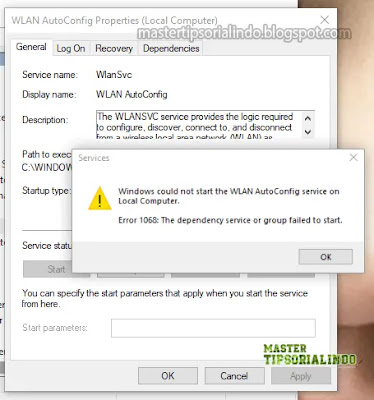
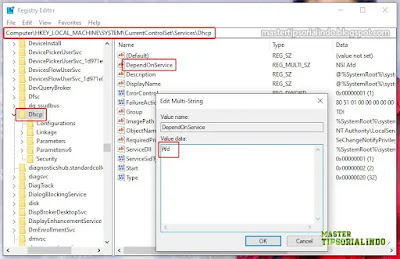
Post a Comment for "Memperbaiki Error Windows could not start the WLAN Auto Config service on the local computer, Error 1068"